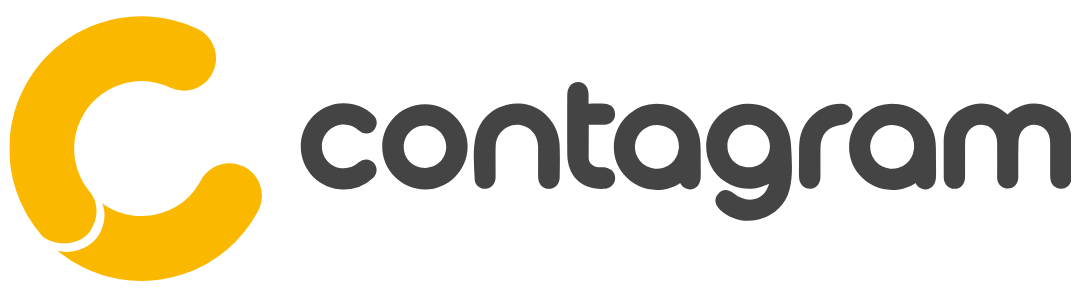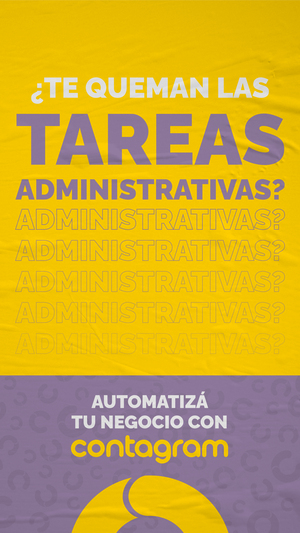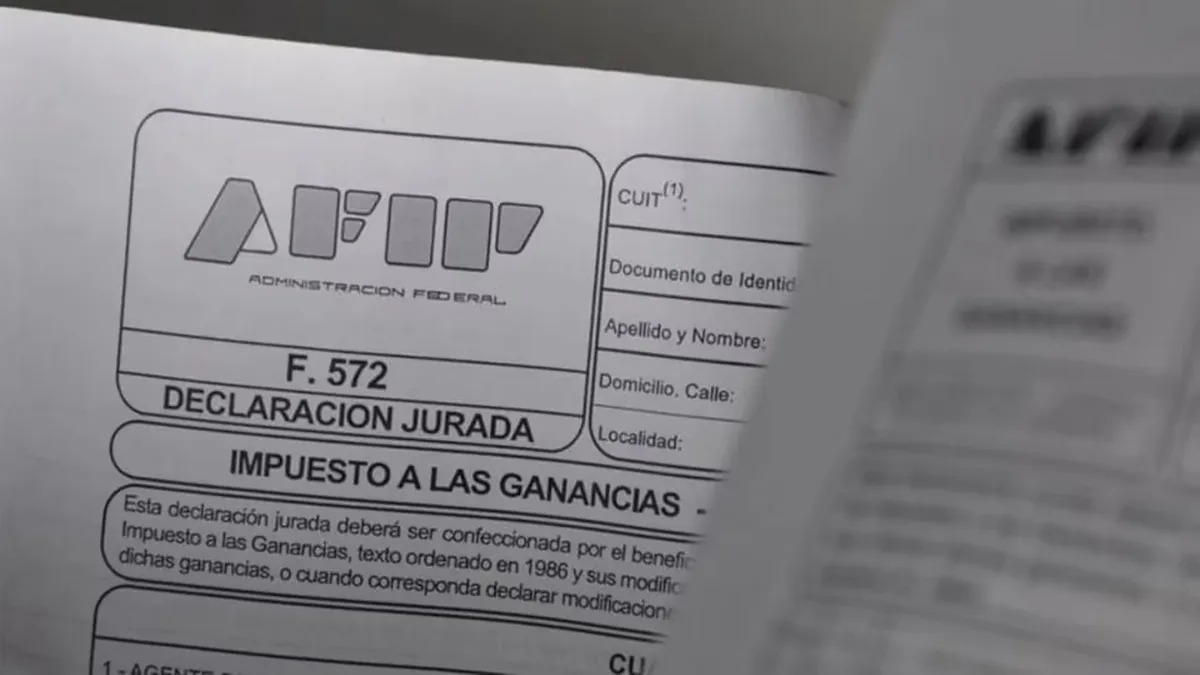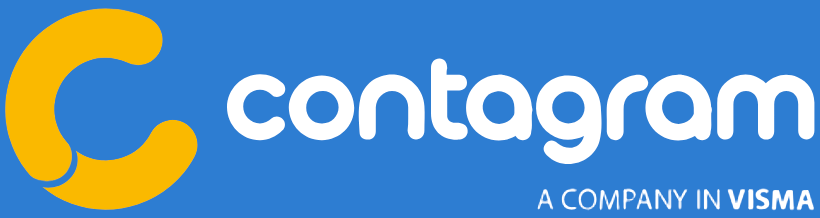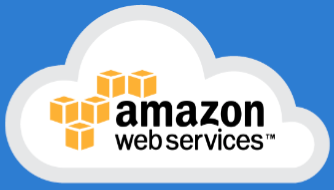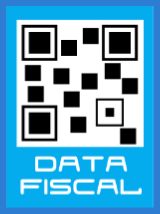Si bien hacer configuraciones en los precios y sus respectivas listas es algo sumamente fácil y rápido, que puede realizarse en cuestión de minutos, es también normal que pueda surgir cierta confusión, sobre todo si eres un usuario nuevo. Es por ello, que en Contagram decidimos que estaría muy bueno, recapitular los pasos tanto para la edición de precios como para la modificación de dichas listas. Te invitamos a seguir leyendo, que aquí debajo te dejamos el tutorial:
Editar precios:
Actualmente existen tres formas distintas de editar los precios en el sistema:
1.La primera forma de editar precios consiste básicamente en hacer click sobre el icono del «Lápiz» localizado en la casilla «Precio de Venta».
2.La segunda forma, consiste en seleccionar absolutamente todos los productos para posteriormente realizar cambios en sus precios. Para hacerlo tan solo deberás hacer click en la pequeña casilla localizada en la parte superior izquierda (señalada con el recuadro rojo y que se encuentra debajo de «Filtros») , tal y como se muestra en la siguiente captura:
3.La tercer forma de editar precios, consiste en exportar la base de datos de los productos que tienes cargados en Contagram, directamente a Excel, realizar los cambios pertinentes y finalmente volver a importar los productos ya editados al sistema. En el siguiente video podrás ver claramente cómo se hace esto:
Creando listas de precios:
En el caso de querer crear listas de precios para cada producto, lo primero que deberás hacer, es ir al apartado «Configuración» (aquel icono pequeño con forma de tuerca localizado a la derecha), y seleccionar la opción «Importar Datos» en el menú de la izquierda.
Una vez hecho eso, verás 3 solapas, en donde elegirás el apartado «Productos» y posteriormente también deberás elegir la opción «Importar para crear productos nuevos». En el video mostrado más arriba, podés ver una opción llamada «Listas de precios», misma que al clickear, te permitirá crear nuevas listas, eliminar las viejas, crear listas para clientes mayoristas, listas para aquellos que solo usen tarjeta de crédito, etc.
De ahora en adelante, verás que cada vez que ingreses a tus productos, debajo de los datos básicos estará disponible un link que dice «Opciones Avanzadas» , mismo que al clickear te mostrará las respectivas listas de precios que recién has creado y en donde también te será posible colocar los precios diferenciados.
Si deseas agregar una lista de precios nueva a un determinado producto que ya esté creado en la base de datos, deberás hacerlo mediante la opción «Importar para Editar». La idea, es que exportes la base de datos de los productos a una tabla de Excel para realizar las modificaciones que necesites hacer y finalmente vuelvas a importar dicha base de datos hacia Contagram.
¡Esperamos que el tutorial te haya sido de gran ayuda!
Si necesitás más asesoría, por favor, no dudes en comunicarte con nosotros al (011) 155 655 3029.